PPT怎么做渐变色块的封面图?有用户发现海报上的渐变色块图看起来很有质感,就想将其运用在PPT中,那么PPT怎么做渐变色块的封面图?其实方法很简单,下面自由互联小编就为大家演
PPT怎么做渐变色块的封面图?有用户发现海报上的渐变色块图看起来很有质感,就想将其运用在PPT中,那么PPT怎么做渐变色块的封面图?其实方法很简单,下面自由互联小编就为大家演示详细的操作步骤,我们一起来看看吧。
具体操作如下:
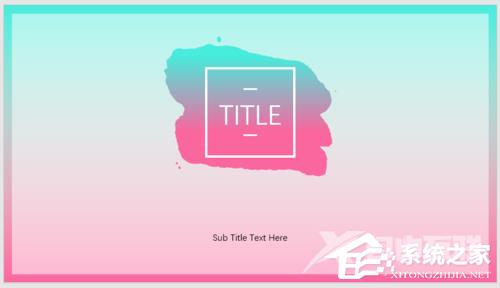
打开PPT,建立空白演示文稿。
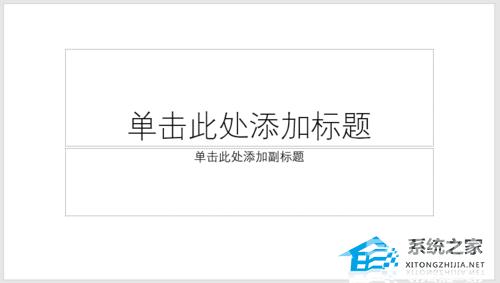
插入一个全屏矩形。

为矩形设置渐变填充。
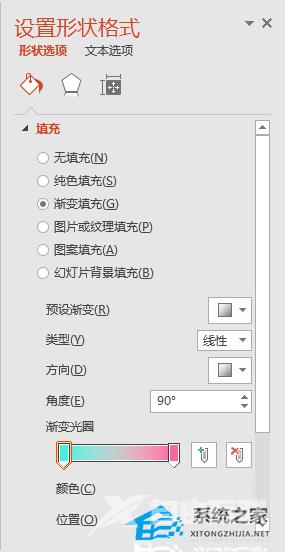

插入一个稍小的矩形。
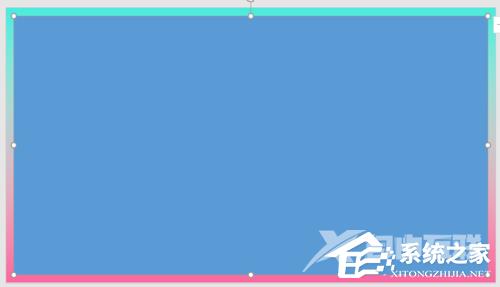
设置填充颜色为白色,并设置一定的透明度。
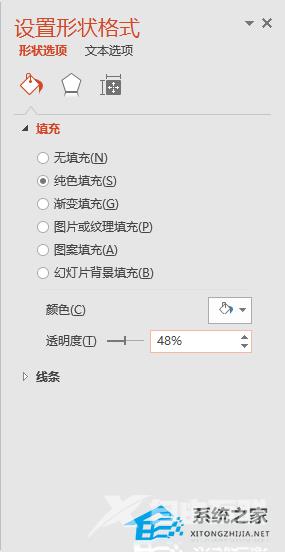

插入一个笔刷形状。
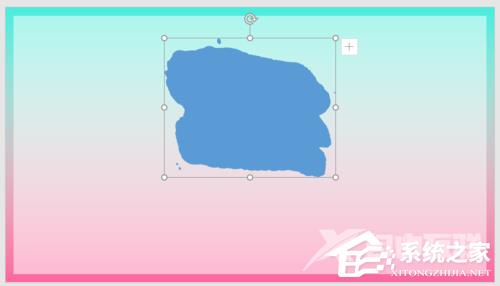
笔刷形状设置为与全屏矩形一样的渐变填充色,看上去笔刷好像透明了一样。
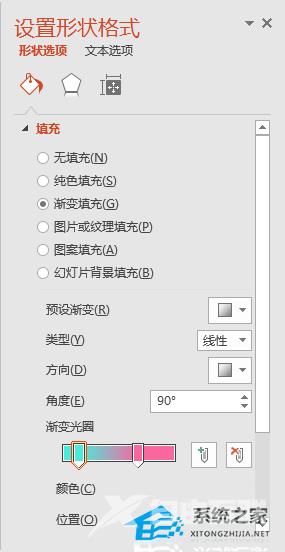
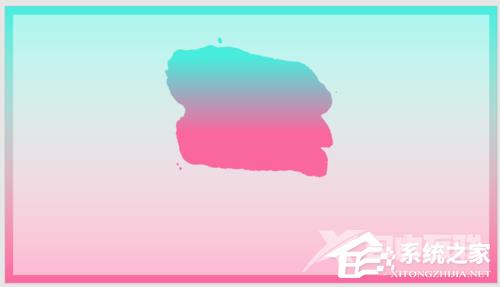
添加上标题和副标题。
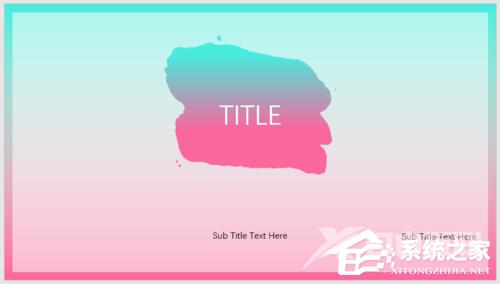
再添加上线框和线条等装饰元素,就完成了渐变笔刷色块型PPT封面的制作。

